- Tầng 3, Hà Thành Plaza, 102 Thái Thịnh, Trung Liệt, Đống Đa, Hà Nội
- thanhtin@tmark.vn
-
Cách tạo Fanpage trên Facebook từ A đến Z
Cập nhật: 21/03/2024
Hướng dẫn cách tạo Fanpage trên Facebook
Fanpage là một loại trang cá nhân trên Facebook, nhưng được dùng cho mục đích kinh doanh, quảng bá hoặc chia sẻ thông tin về một thương hiệu, sản phẩm, dịch vụ, tổ chức hay cá nhân nào đó. Fanpage có nhiều tính năng và lợi ích hơn so với trang cá nhân thông thường, như có thể chạy quảng cáo, thống kê lượt xem, lượt thích, lượt bình luận, lượt chia sẻ, tạo sự kiện, khảo sát, bán hàng trực tiếp và nhiều hơn nữa. Để tạo Fanpage trên Facebook, bạn cần có một tài khoản cá nhân trên Facebook và làm theo các bước sau:
Đăng nhập vào Facebook
Bạn vào trang web https://www.facebook.com/ và đăng nhập bằng email hoặc số điện thoại và mật khẩu của bạn.
Tạo Page khi đăng nhập bằng tài khoản cá nhân
Sau khi đăng nhập, bạn nhấn vào biểu tượng + ở góc phải trên cùng của màn hình và chọn Page.
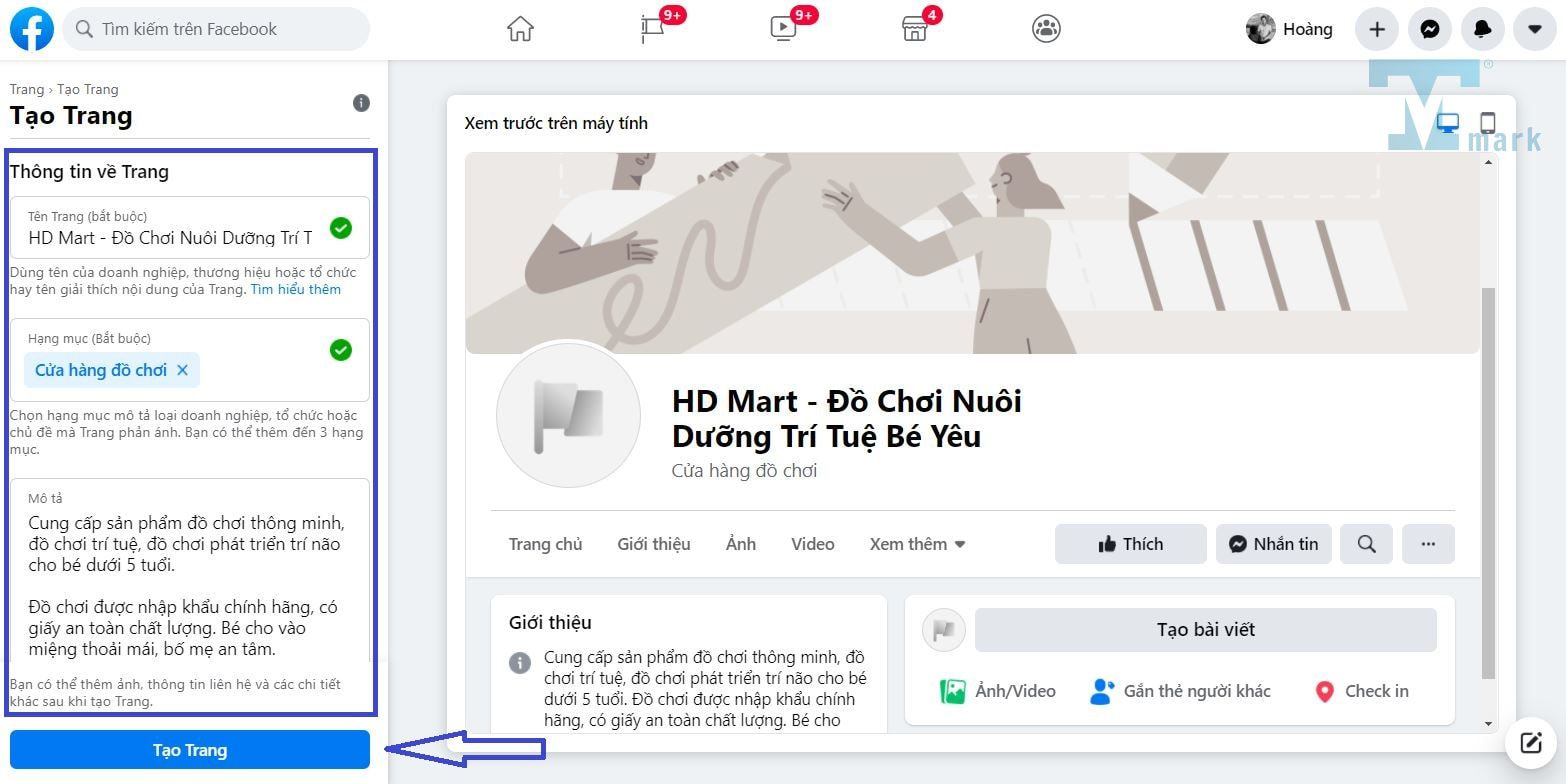
Chọn hạng mục cho trang bạn
Trong phần Create a Page, bạn chọn hạng mục cho trang bạn muốn tạo. Có hai lựa chọn chính là Business or brand (Kinh doanh hoặc thương hiệu) và Community or public figure (Cộng đồng hoặc người nổi tiếng). Bạn chọn hạng mục phù hợp với mục đích của bạn và nhấn Get Started.
Điền thông tin Giới thiệu
Trong phần About, bạn điền thông tin cơ bản về trang bạn muốn tạo, bao gồm:
- Page name: Tên của trang bạn muốn tạo. Bạn nên chọn tên ngắn gọn, dễ nhớ và liên quan đến thương hiệu, sản phẩm, dịch vụ, tổ chức hoặc cá nhân của bạn.
- Category: Thể loại của trang bạn muốn tạo. Bạn có thể chọn nhiều hơn một thể loại, nhưng nên chọn những thể loại phù hợp và chính xác nhất.
- Description: Mô tả ngắn gọn về trang bạn muốn tạo. Bạn nên viết mô tả hấp dẫn, rõ ràng và cung cấp thông tin cần thiết cho người xem biết trang của bạn là về cái gì và mục đích của bạn là gì. Sau khi điền xong, bạn nhấn Create Page.
Thêm ảnh đại diện cho tài khoản
Trong phần Profile Picture, bạn có thể thêm ảnh đại diện cho trang của bạn. Ảnh đại diện là hình ảnh nhỏ xuất hiện bên cạnh tên trang của bạn trên Facebook. Bạn nên chọn ảnh đại diện có kích thước 180 x 180 pixel, sắc nét, đẹp mắt và thể hiện được bản sắc của trang của bạn. Bạn có thể sử dụng logo, biểu tượng hoặc hình ảnh liên quan đến trang của bạn làm ảnh đại diện. Bạn có thể chọn Upload a Profile Picture để tải ảnh từ máy tính của bạn hoặc Skip để bỏ qua bước này.
Chọn tên địa chỉ Web (URL) cho Page
Trong phần Create a Username for Your Page, bạn có thể chọn tên địa chỉ Web (URL) cho trang của bạn. Tên địa chỉ Web là đường dẫn để người dùng có thể truy cập vào trang của bạn trên Facebook. Bạn nên chọn tên địa chỉ Web ngắn gọn, dễ nhớ và liên quan đến tên trang của bạn. Bạn có thể nhập tên địa chỉ Web mong muốn vào ô Username và nhấn Create Username. Nếu tên địa chỉ Web đã được sử dụng bởi trang khác, bạn sẽ phải chọn một tên khác.
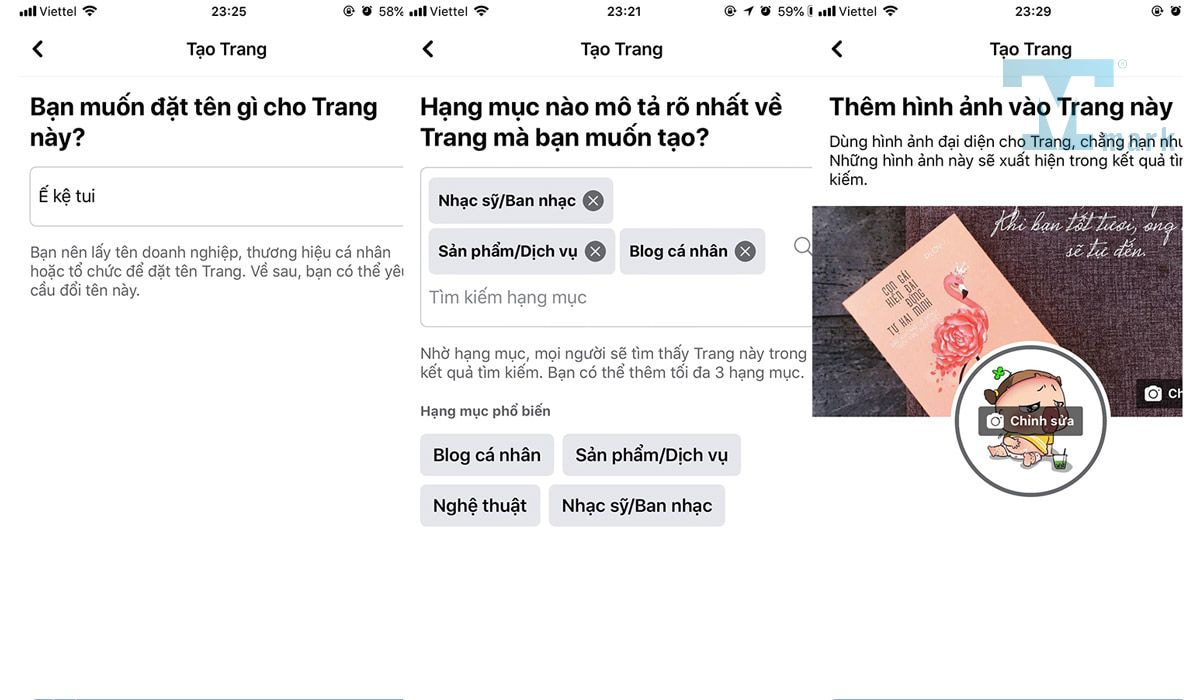
Chọn phương thức thanh toán
Trong phần Add a Payment Method, bạn có thể chọn phương thức thanh toán cho trang của bạn. Phương thức thanh toán là cách để bạn thanh toán cho các chi phí liên quan đến việc chạy quảng cáo hoặc hoặc sử dụng các tính năng cao cấp của Facebook cho trang của bạn. Bạn có thể chọn một trong các phương thức thanh toán sau:
Thẻ tín dụng hoặc thẻ ghi nợ: Bạn nhập thông tin thẻ của bạn, bao gồm số thẻ, ngày hết hạn, mã bảo mật và tên chủ thẻ.
PayPal: Bạn đăng nhập vào tài khoản PayPal của bạn và xác nhận thanh toán.
Facebook Pay: Bạn sử dụng tài khoản Facebook Pay của bạn để thanh toán. Bạn có thể tạo tài khoản Facebook Pay bằng cách nhấn vào biểu tượng menu ở góc phải trên cùng của màn hình, chọn Settings & Privacy, chọn Settings, chọn Facebook Pay và làm theo hướng dẫn. Sau đó chọn Add a Payment Method để thêm phương thức thanh toán hoặc Skip để bỏ qua bước này.
Like cho Page
Trong phần Invite Friends to Like Your Page, bạn có thể mời bạn bè của bạn trên Facebook để like (thích) trang của bạn. Khi bạn bè của bạn like trang của bạn, họ sẽ nhận được các thông báo về các hoạt động và nội dung mới của trang của bạn. Điều này sẽ giúp trang của bạn có nhiều người theo dõi và tương tác hơn. Bạn có thể chọn Invite All Friends để mời tất cả bạn bè của bạn hoặc chọn từng người mà bạn muốn mời. Sau đó nhập tên hoặc email của người mà bạn muốn mời vào ô Search Friends.
Chia sẻ một vài điều lên Timeline
Trong phần Share Something on Your Page, bạn có thể chia sẻ một vài điều lên Timeline (Dòng thời gian) của trang của bạn. Timeline là nơi hiển thị các nội dung mà bạn đăng tải lên trang của bạn, như ảnh, video, bài viết, sự kiện, khảo sát và nhiều hơn nữa. Khi bạn chia sẻ một vài điều lên Timeline, bạn sẽ tạo ra nội dung đầu tiên cho trang của bạn và thu hút sự chú ý của người xem.
Thêm ảnh Đại diện
Trong phần Add a Cover Photo, bạn có thể thêm ảnh đại diện cho trang của bạn. Ảnh đại diện là hình ảnh lớn xuất hiện ở đầu trang của bạn trên Facebook. Bạn nên chọn ảnh đại diện có kích thước 820 x 312 pixel, sắc nét, đẹp mắt và thể hiện được bản sắc của trang của bạn. Có thể sử dụng hình ảnh liên quan đến trang của bạn, như sản phẩm, dịch vụ, logo, slogan, khách hàng, nhân viên hoặc sự kiện làm ảnh đại diện. Bạn có thể chọn Upload a Cover Photo để tải ảnh từ máy tính của bạn hoặc Skip để bỏ qua bước này.
Không vội mời bạn bè trong danh sách email
Trong phần Invite Contacts to Like Your Page, bạn có thể mời các liên hệ trong danh sách email của bạn để like trang của bạn. Tuy nhiên, bạn nên cân nhắc kỹ trước khi làm điều này, vì không phải tất cả các liên hệ trong danh sách email của bạn đều quan tâm đến trang của bạn. Nếu bạn mời quá nhiều người không quan tâm, bạn có thể gây phiền nhiễu và làm giảm uy tín của trang của bạn. Bạn có thể chọn Invite Contacts để mời các liên hệ trong danh sách email của bạn hoặc Skip để bỏ qua bước này.
Thêm thông tin cho Trang Giới Thiệu
Trong phần Add Information to Your Page, bạn có thể thêm thông tin cho Trang Giới Thiệu (About Page) của trang của bạn. Trang Giới Thiệu là nơi hiển thị các thông tin chi tiết về trang của bạn, như mô tả, liên hệ, địa chỉ, giờ mở cửa, lịch sử và nhiều hơn nữa. Khi bạn thêm thông tin cho Trang Giới Thiệu, bạn sẽ giúp người xem hiểu rõ hơn về trang của bạn và tăng khả năng tìm kiếm trang của bạn trên Facebook và Google. Bạn có thể chọn Edit Page Info để thêm thông tin cho Trang Giới Thiệu hoặc Skip để bỏ qua bước này.
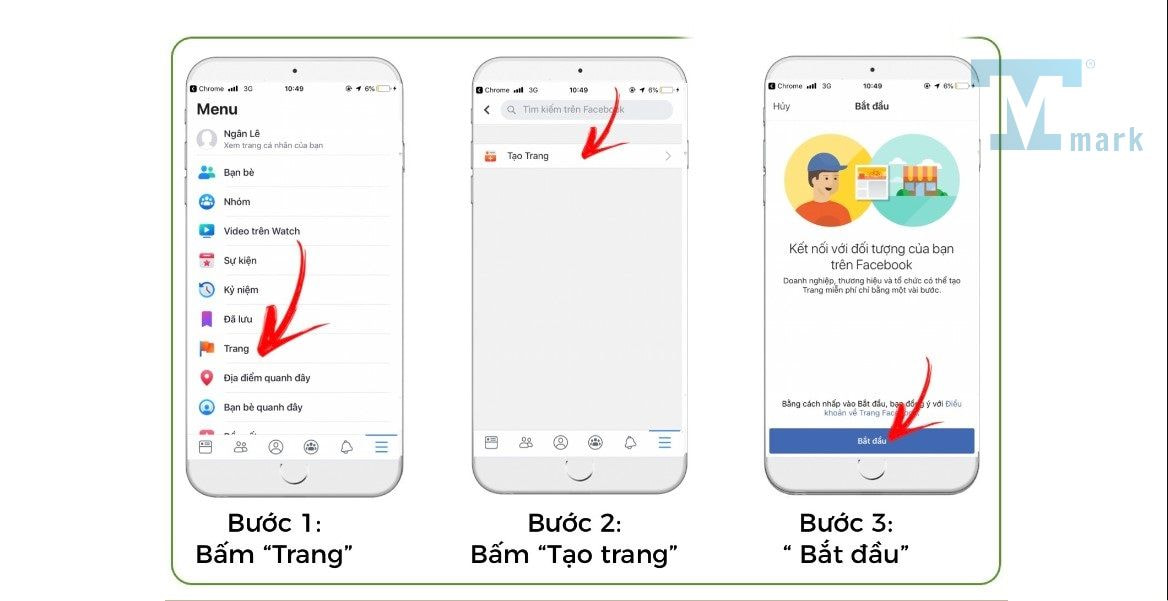
Cách tối ưu hóa Fanpage Facebook
Sau khi tạo xong Fanpage trên Facebook, bạn cần phải tối ưu hóa Fanpage để tăng lượng người theo dõi, tương tác và chuyển đổi của trang của bạn. Dưới đây là một số cách tối ưu hóa Fanpage Facebook mà bạn có thể áp dụng:
Cập nhật đầy đủ thông tin Fanpage
Bạn nên cập nhật đầy đủ thông tin cho Fanpage của bạn, bao gồm:
- Tên trang: Bạn nên chọn tên trang ngắn gọn, dễ nhớ và liên quan đến thương hiệu, sản phẩm, dịch vụ, tổ chức hoặc cá nhân của bạn. Bạn có thể thay đổi tên trang bằng cách nhấn vào biểu tượng menu ở góc phải trên cùng của màn hình, chọn Settings, chọn Page Info và nhập tên trang mới vào ô Name.
- Tên địa chỉ Web: Bạn nên chọn tên địa chỉ Web ngắn gọn, dễ nhớ và liên quan đến tên trang của bạn. Bạn có thể thay đổi tên địa chỉ Web bằng cách nhấn vào biểu tượng menu ở góc phải trên cùng của màn hình, chọn Settings, chọn Page Info và nhập tên địa chỉ Web mới vào ô Username.
- Mô tả: Bạn nên viết mô tả hấp dẫn, rõ ràng và cung cấp thông tin cần thiết cho người xem biết trang của bạn là về cái gì và mục đích của bạn là gì. Bạn có thể thay đổi mô tả bằng cách nhấn vào biểu tượng menu ở góc phải trên cùng của màn hình, chọn Settings, chọn Page Info và nhập mô tả mới vào ô Description.
- Thể loại: Bạn nên chọn những thể loại phù hợp và chính xác nhất cho trang của bạn. Bạn có thể thay đổi thể loại bằng cách nhấn vào biểu tượng menu ở góc phải trên cùng của màn hình, chọn Settings, chọn Page Info và nhập thể loại mới vào ô Categories.
- Liên hệ: Bạn nên cung cấp các thông tin liên hệ cho người xem có thể liên lạc với bạn, như số điện thoại, email, website hoặc địa chỉ. Bạn có thể thay đổi liên hệ bằng cách nhấn vào biểu tượng menu ở góc phải trên cùng của màn hình, chọn Settings, chọn Page Info và nhập liên hệ mới vào các ô Contact Options.
- Giờ mở cửa: Bạn nên cho biết giờ mở cửa của trang của bạn, nếu có. Điều này sẽ giúp người xem biết khi nào họ có thể liên lạc hoặc ghé thăm trang của bạn. Bạn có thể thay đổi giờ mở cửa bằng cách nhấn vào biểu tượng menu ở góc phải trên cùng của màn hình, chọn Settings, chọn Page Info và nhập giờ mở cửa mới vào ô Hours.
- Lịch sử: Bạn nên kể về lịch sử của trang của bạn, như khi nào và tại sao bạn tạo trang, những thành tựu và câu chuyện đáng nhớ của trang. Điều này sẽ giúp người xem hiểu rõ hơn về trang của bạn và tạo ra sự gắn kết và tin tưởng. Bạn có thể thay đổi lịch sử bằng cách nhấn vào biểu tượng menu ở góc phải trên cùng của màn hình, chọn Settings, chọn Page Info và nhập lịch sử mới vào ô Story.
Chăm sóc Fanpage
Bạn nên chăm sóc Fanpage của bạn thường xuyên, bao gồm:
Cập nhật ảnh đại diện và ảnh bìa: Bạn nên thay đổi ảnh đại diện và ảnh bìa của trang của bạn theo thời gian, để tạo sự mới mẻ và thu hút người xem. Bạn có thể chọn những hình ảnh liên quan đến trang của bạn, như sản phẩm, dịch vụ, logo, slogan, khách hàng, nhân viên hoặc sự kiện làm ảnh đại diện và ảnh bìa. Bạn có thể thay đổi ảnh đại diện và ảnh bìa bằng cách nhấn vào biểu tượng camera ở góc dưới cùng của ảnh đại diện hoặc ảnh bìa và chọn Upload Photo hoặc Select Photo.
Đăng tải nội dung: Bạn nên đăng tải nội dung lên Timeline của trang của bạn một cách đều đặn, để tạo ra sự sống động và tương tác cho trang của bạn. Bạn có thể đăng tải các loại nội dung khác nhau, như ảnh, video, bài viết, sự kiện, khảo sát và nhiều hơn nữa. Bạn nên chọn những nội dung có giá trị, hữu ích và thú vị cho người xem, như thông tin sản phẩm, dịch vụ, khuyến mãi, chia sẻ kinh nghiệm, kiến thức, câu chuyện, ý kiến hoặc hỏi đáp. Bạn có thể đăng tải nội dung bằng cách nhập nội dung vào ô What’s on your mind? và nhấn Post. Bạn cũng có thể chọn các biểu tượng ở dưới ô để thêm ảnh, video, emoji, sticker, gif, poll (khảo sát), feeling/activity (cảm xúc/hoạt động), check in (địa điểm), tag (gắn thẻ), live video (video trực tiếp) hoặc fundraiser (gây quỹ) vào nội dung.
Phản hồi người xem: Bạn nên phản hồi người xem một cách nhanh chóng và lịch sự, khi họ like (thích), comment (bình luận), share (chia sẻ), message (nhắn tin) hoặc review (đánh giá) trang của bạn. Khi bạn phản hồi người xem, bạn sẽ tạo ra sự giao tiếp và tương tác với họ, cũng như giải quyết các thắc mắc hoặc vấn đề của họ. Bạn có thể phản hồi người xem bằng cách nhấn vào biểu tượng like (thích), comment (bình luận), share (chia sẻ), message (nhắn tin) hoặc review (đánh giá) ở dưới mỗi nội dung hoặc ở góc trên bên phải của màn hình.
Mời bạn bè thích trang
Bạn nên mời bạn bè của bạn trên Facebook để like (thích) trang của bạn, nếu bạn chưa làm điều này. Khi bạn bè của bạn like trang của bạn, họ sẽ nhận được các thông báo về các hoạt động và nội dung mới của trang của bạn. Điều này sẽ giúp trang của bạn có nhiều người theo dõi và tương tác hơn. Bạn có thể mời bạn bè của bạn bằng cách nhấn vào biểu tượng menu ở góc phải trên cùng của màn hình, chọn Invite Friends, chọn Invite All Friends để mời tất cả bạn bè của bạn hoặc chọn từng người mà bạn muốn mời. Bạn cũng có thể nhập tên hoặc email của người mà bạn muốn mời vào ô Search Friends.
Xây dựng chiến lược nội dung bài viết
Bạn nên xây dựng chiến lược nội dung bài viết cho trang của bạn, để đảm bảo rằng bạn đăng tải những nội dung phù hợp với mục tiêu, đối tượng và thị trường của bạn. Bạn có thể xây dựng chiến lược nội dung bài viết bằng cách xác định các yếu tố sau:
- Mục tiêu: Bạn nên xác định mục tiêu của việc đăng tải nội dung là gì, như tăng nhận diện thương hiệu, tăng lượng khách hàng tiềm năng, tăng doanh số bán hàng, tăng sự gắn kết với khách hàng hoặc tăng uy tín chuyên môn.
- Đối tượng: Bạn nên xác định đối tượng mà bạn muốn hướng đến là ai, như giới tính, độ tuổi, vị trí địa lý, thu nhập, sở thích, nhu cầu hoặc vấn đề của họ.
- Thị trường: Bạn nên xác định thị trường mà bạn muốn cạnh tranh là gì, như ngành nghề, khu vực, quy mô hoặc phân khúc của thị trường. Bạn cũng nên nghiên cứu về các đối thủ cạnh tranh trong thị trường để biết được ưu và nhược điểm của họ, cũng như các cơ hội và thách thức cho trang của bạn.
- Nội dung: Bạn nên xác định nội dung mà bạn muốn đăng tải là gì, như loại nội dung (ảnh, video, bài viết, sự kiện, khảo sát…), chủ đề nội dung (sản phẩm, dịch vụ, khuyến mãi, kinh nghiệm, kiến thức, câu chuyện, ý kiến hoặc hỏi đáp…), giá trị nội dung (thông tin, giải trí, giáo dục, thuyết phục hoặc kích thích hành động…), ngôn ngữ và phong cách nội dung (chính thống, gần gũi, hài hước hoặc sáng tạo…).
- Thời gian: Bạn nên xác định thời gian mà bạn muốn đăng tải nội dung là khi nào, như tần suất đăng tải (hàng ngày, hàng tuần, hàng tháng…), thời điểm đăng tải (sáng, trưa, chiều, tối…), thời lượng đăng tải (ngắn, trung bình, dài…) hoặc sự kiện đặc biệt (lễ, tết, sinh nhật, kỷ niệm…).
Sử dụng hình ảnh, video thu hút
Bạn nên sử dụng hình ảnh, video thu hút để làm nổi bật nội dung của bạn trên Timeline của trang của bạn. Hình ảnh, video thu hút sẽ giúp người xem chú ý và tò mò về nội dung của bạn, cũng như tăng khả năng like (thích), comment (bình luận), share (chia sẻ) hoặc click (nhấn vào) của họ. Bạn có thể sử dụng các hình ảnh, video thu hút sau:
- Hình ảnh, video chất lượng cao: Bạn nên chọn những hình ảnh, video có độ phân giải cao, sắc nét, đẹp mắt và phù hợp với kích thước của Facebook. Bạn có thể sử dụng các công cụ chỉnh sửa ảnh, video để cắt, xoay, lọc màu hoặc thêm hiệu ứng cho hình ảnh, video của bạn.
- Hình ảnh, video có màu sắc: Bạn nên chọn những hình ảnh, video có màu sắc tươi sáng, rực rỡ và hài hòa để tạo ra sự thu hút và khác biệt cho nội dung của bạn. Bạn có thể sử dụng các công cụ chỉnh sửa ảnh, video để điều chỉnh độ sáng, độ tương phản hoặc độ bão hòa của hình ảnh, video của bạn.
- Hình ảnh, video có người: Bạn nên chọn những hình ảnh, video có người để tạo ra sự gần gũi và tin cậy cho nội dung của bạn. Bạn có thể sử dụng các hình ảnh, video về khách hàng, nhân viên hoặc chính bạn để thể hiện được những cảm xúc, ý kiến hoặc kinh nghiệm liên quan đến trang của bạn.
- Hình ảnh, video có văn bản: Bạn nên chọn những hình ảnh, video có văn bản để truyền đạt được thông điệp chính của nội dung của bạn. Bạn có thể sử dụng các công cụ chỉnh sửa ảnh, video để thêm văn bản vào hình ảnh, video của bạn. Bạn nên chọn những văn bản ngắn gọn, rõ ràng và dễ đọc.
Đăng tải nội dung đúng thời điểm
Bạn nên đăng tải nội dung đúng thời điểm để tăng khả năng người xem nhìn thấy và tương tác với nội dung của bạn. Bạn có thể xác định thời điểm đăng tải nội dung bằng cách:
- Nghiên cứu về người xem: Bạn nên nghiên cứu về người xem của trang của bạn để biết được khi nào họ thường online và quan tâm đến trang của bạn. Bạn có thể sử dụng các công cụ phân tích dữ liệu của Facebook, như Insights, Audience Network hoặc Creator Studio để xem được các chỉ số về người xem, như số lượng, độ tuổi, giới tính, vị trí địa lý, thời gian online, thời gian xem, thời gian tương tác và nhiều hơn nữa.
- Thử nghiệm các thời điểm khác nhau: Bạn nên thử nghiệm đăng tải nội dung vào các thời điểm khác nhau trong ngày, tuần hoặc tháng để xem được thời điểm nào mang lại kết quả tốt nhất cho trang của bạn. Bạn có thể sử dụng các công cụ lên lịch đăng tải của Facebook, như Schedule Post, Creator Studio hoặc Business Suite để đặt thời gian đăng tải nội dung trước.
- Tận dụng các sự kiện đặc biệt: Bạn nên tận dụng các sự kiện đặc biệt, như lễ, tết, sinh nhật, kỷ niệm hoặc các sự kiện nổi bật trong ngành nghề của bạn để đăng tải nội dung liên quan đến chúng. Điều này sẽ giúp trang của bạn có sự cập nhật và phù hợp với xu hướng và nhu cầu của người xem.
Chạy Facebook Ads
Bạn nên chạy Facebook Ads để quảng cáo trang của bạn cho một lượng người xem lớn hơn và chính xác hơn. Facebook Ads là một dịch vụ quảng cáo trực tuyến của Facebook, cho phép bạn tạo ra các quảng cáo dưới dạng ảnh, video, carousel (nhiều ảnh), collection (nhiều sản phẩm), slideshow (nhiều ảnh chuyển động), instant experience (trải nghiệm toàn màn hình) hoặc stories (truyện ngắn) để hiển thị trên Facebook và các nền tảng khác của Facebook, như Instagram, Messenger hoặc Audience Network. Để chạy Facebook Ads, bạn cần có một tài khoản quảng cáo và làm theo các bước sau:
Tạo chiến dịch
- Bạn vào trang web https://www.facebook.com/adsmanager/ và nhấn vào Create.
- Trong phần Campaign, bạn chọn mục tiêu cho chiến dịch của bạn, như Awareness (Nhận diện), Consideration (Xem xét) hoặc Conversion (Chuyển đổi). Bạn cũng có thể đặt tên cho chiến dịch của bạn và chọn các tùy chọn khác, như Campaign Budget Optimization (Tối ưu hóa ngân sách chiến dịch), A/B Test (Thử nghiệm A/B) hoặc Campaign Bid Strategy (Chiến lược đặt giá chiến dịch).
Tạo nhóm quảng cáo
Trong phần Ad Set, bạn chọn nhóm quảng cáo cho chiến dịch của bạn. Bạn có thể tạo một hoặc nhiều nhóm quảng cáo cho mỗi chiến dịch. Bạn cũng có thể đặt tên cho nhóm quảng cáo của bạn và chọn các tùy chọn khác, như Dynamic Creative (Sáng tạo động), Offer (Ưu đãi) hoặc Catalog Sales (Bán hàng từ danh mục). Bạn cần phải chọn các thông tin sau cho mỗi nhóm quảng cáo:
- Audience (Khán giả): Bạn chọn khán giả mà bạn muốn hướng đến cho quảng cáo của bạn, bao gồm độ tuổi, giới tính, vị trí địa lý, ngôn ngữ, sở thích, hành vi hoặc kết nối của họ. Bạn có thể sử dụng các công cụ của Facebook, như Custom Audiences (Khán giả tùy chỉnh), Lookalike Audiences (Khán giả giống nhau) hoặc Saved Audiences (Khán giả đã lưu) để tạo ra các khán giả phù hợp với mục tiêu của bạn.
- Placements (Vị trí): Bạn chọn vị trí mà bạn muốn hiển thị quảng cáo của bạn, bao gồm Facebook, Instagram, Messenger, Audience Network hoặc các nền tảng khác. Bạn có thể chọn Automatic Placements (Vị trí tự động) để cho Facebook quyết định vị trí tốt nhất cho quảng cáo của bạn hoặc Manual Placements (Vị trí thủ công) để chọn vị trí theo ý muốn của bạn.
- Budget & Schedule (Ngân sách và lịch trình): Bạn chọn ngân sách và lịch trình cho quảng cáo của bạn, bao gồm ngân sách hàng ngày hoặc ngân sách toàn bộ chiến dịch, thời gian bắt đầu và kết thúc quảng cáo, chiến lược đặt giá hoặc giới hạn chi phí.
Xem thêm: Hướng dẫn cách tạo Fanpage bán hàng chuyên nghiệp trên Facebook (2023)
Tạo quảng cáo
Trong phần Ad, bạn chọn quảng cáo cho nhóm quảng cáo của bạn. Bạn có thể tạo một hoặc nhiều quảng cáo cho mỗi nhóm quảng cáo. Bạn cũng có thể đặt tên cho quảng cáo của bạn và chọn các tùy chọn khác, như Tracking (Theo dõi), Attribution (Quy cho) hoặc Issues (Vấn đề). Bạn cần phải chọn các thông tin sau cho mỗi quảng cáo:
- Identity (Danh tính): Bạn chọn danh tính mà bạn muốn sử dụng cho quảng cáo của bạn, bao gồm Fanpage hoặc Instagram Account (Tài khoản Instagram) của bạn. Bạn cần phải có quyền quản lý Fanpage hoặc Instagram Account để sử dụng chúng cho quảng cáo.
- Format (Định dạng): Bạn chọn định dạng mà bạn muốn sử dụng cho quảng cáo của bạn, bao gồm Image (Ảnh), Video, Carousel (Nhiều ảnh), Collection (Nhiều sản phẩm), Slideshow (Nhiều ảnh chuyển động), Instant Experience (Trải nghiệm toàn màn hình) hoặc Stories (Truyện ngắn). Bạn nên chọn định dạng phù hợp với mục tiêu, nội dung và khán giả của bạn.
- Media (Phương tiện): Bạn chọn phương tiện mà bạn muốn sử dụng cho quảng cáo của bạn, bao gồm ảnh hoặc video. Bạn có thể tải ảnh hoặc video từ máy tính của bạn hoặc sử dụng các công cụ của Facebook, như Free Stock Images (Ảnh miễn phí), Video Creation Kit (Bộ công cụ tạo video) hoặc Slideshow Maker (Trình tạo slideshow) để tạo ra các ảnh hoặc video cho quảng cáo của bạn.
- Primary Text (Văn bản chính): Bạn nhập văn bản chính cho quảng cáo của bạn vào ô Primary Text. Văn bản chính là văn bản xuất hiện bên cạnh hoặc bên dưới phương tiện của quảng cáo của bạn. Văn bản chính nên ngắn gọn, rõ ràng và thuyết phục người xem về thông điệp và hành động mà bạn muốn họ làm.
- Headline (Tiêu đề): Bạn nhập tiêu đề cho quảng cáo của bạn vào ô Headline. Tiêu đề là văn bản xuất hiện dưới phương tiện của quảng cáo của bạn. Tiêu đề nên ngắn gọn, nổi bật và tóm tắt được nội dung hoặc lợi ích của quảng cáo của bạn.
- Description (Mô tả): Bạn nhập mô tả cho quảng cáo của bạn vào ô Description. Mô tả là văn bản xuất hiện dưới tiêu đề của quảng cáo của bạn. Mô tả nên cung cấp thêm thông tin hoặc chi tiết về quảng cáo của bạn.
- Call to Action (Kêu gọi hành động): Bạn chọn kêu gọi hành động cho quảng cáo của bạn từ danh sách Call to Action. Kêu gọi hành động là nút xuất hiện bên cạnh quảng cáo của bạn, để khuyến khích người xem làm một hành động nào đó, như Learn More (Tìm hiểu thêm), Shop Now (Mua ngay), Sign Up (Đăng ký) hoặc Contact Us (Liên hệ chúng tôi).
Sau khi hoàn thành các thông tin cho quảng cáo, bạn nhấn vào Confirm để xác nhận và chạy quảng cáo.
Sử dụng phần mềm quản lý Fanpage Facebook
Bạn nên sử dụng phần mềm quản lý Fanpage Facebook để giúp bạn quản lý trang của bạn một cách hiệu quả và tiện lợi. Phần mềm quản lý Fanpage Facebook là các ứng dụng hoặc công cụ giúp bạn thực hiện các công việc liên quan đến trang của bạn, như lên lịch đăng tải, theo dõi tương tác, phân tích dữ liệu, tạo nội dung, chăm sóc khách hàng và nhiều hơn nữa. Có rất nhiều phần mềm quản lý Fanpage Facebook trên thị trường, như Hootsuite, Buffer, Sprout Social, AgoraPulse, Socialbakers hoặc Zalo Business. Bạn có thể chọn phần mềm phù hợp với nhu cầu, ngân sách và mục tiêu của bạn.
Kết luận
Trong bài viết này, tôi đã hướng dẫn bạn cách tạo Fanpage trên Facebook từ A đến Z, cũng như cách tối ưu hóa Fanpage để thu hút và tương tác với khách hàng một cách hiệu quả. Hy vọng bài viết này sẽ giúp bạn có được một Fanpage chuyên nghiệp và thành công trên Facebook. Nếu bạn có bất kỳ câu hỏi hoặc ý kiến nào về bài viết này, xin vui lòng để lại bình luận bên dưới. Tôi sẽ cố gắng trả lời sớm nhất có thể. Cảm ơn bạn đã đọc bài viết này. Chúc bạn thành công với Fanpage của bạn!
Tác gải: Tín Tmark
 Cách tạo Fanpage trên Facebook từ A đến Z
Cách tạo Fanpage trên Facebook từ A đến Z
Bạn muốn tạo Fanpage trên Facebook để quảng bá thương hiệu, sản phẩm hay dịch vụ của mình? Bài viết này sẽ hướng dẫn bạn cách tạo Fanpage trên Facebook từ A đến Z, cũng như cách tối ưu hóa Fanpage để thu hút và tương tác với khách hàng một cách hiệu quả.




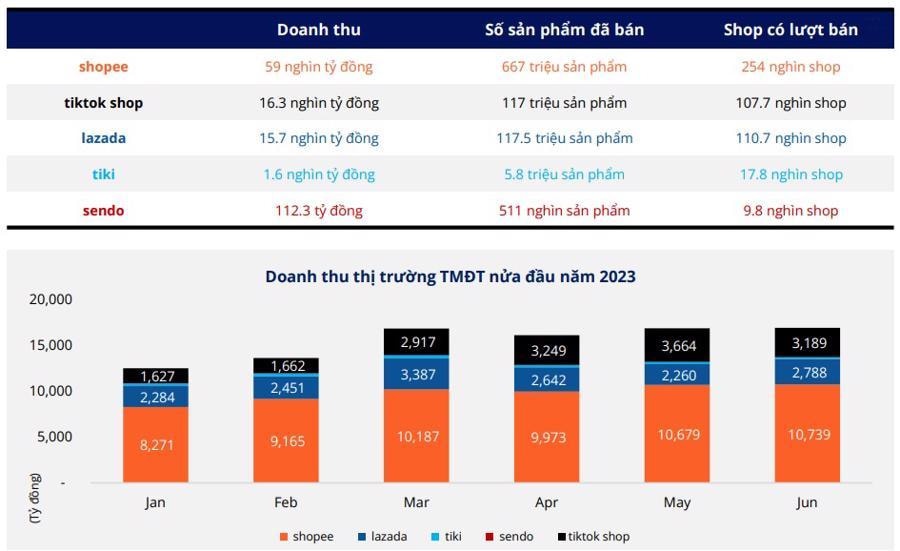



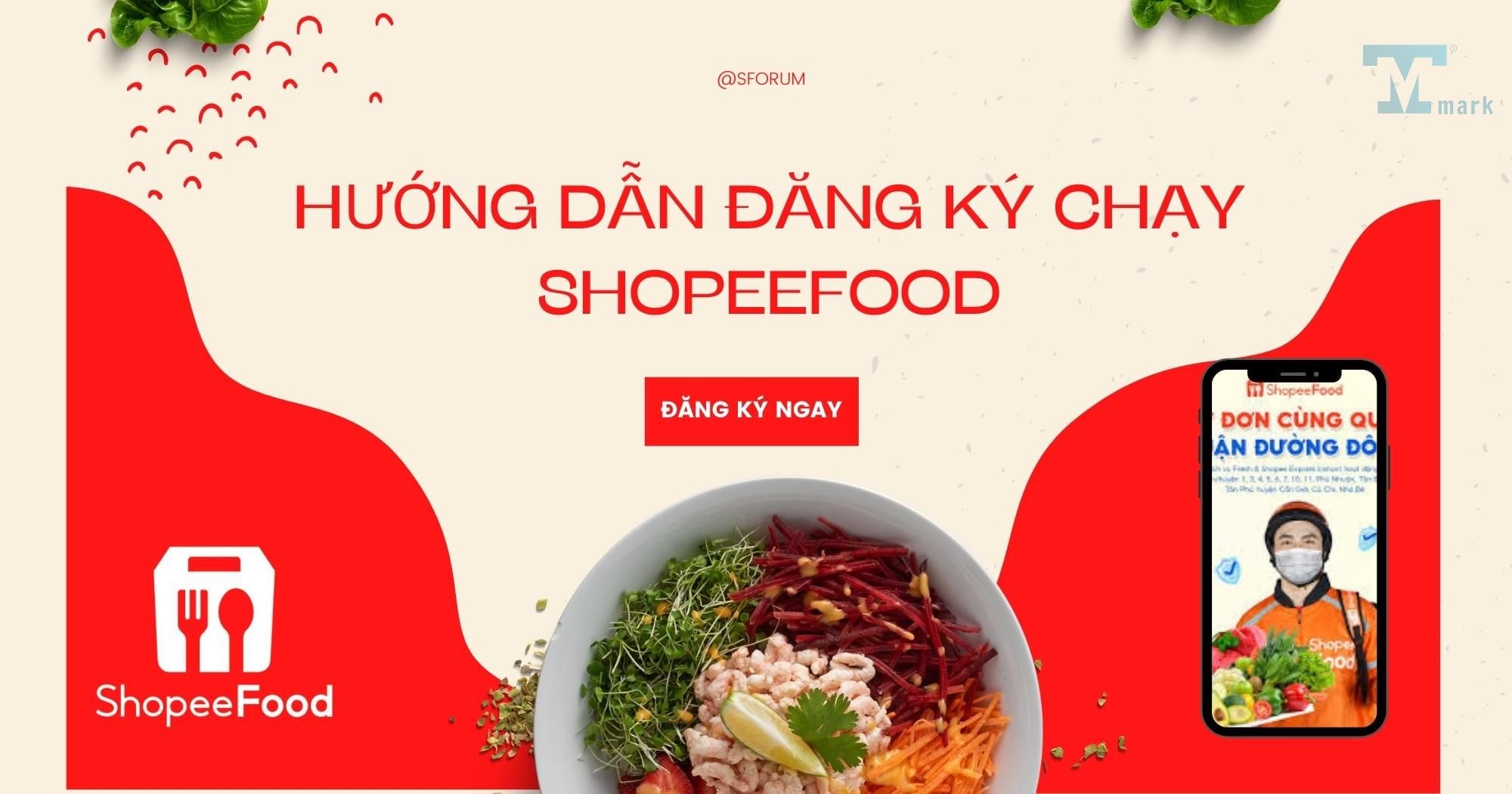

Bình luận